İlan
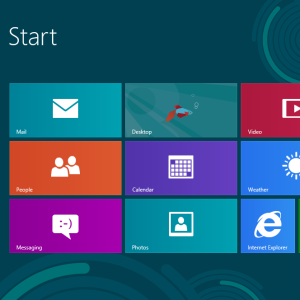 Windows 8 sisteminiz varsayılan ayarlarla çok yumuşak görünüyor mu? Başlangıç ekranında, kilit ekranında veya masaüstünde çeşitli arka plan ve renkleri değiştirerek çeşitli şekillerde özelleştirebilirsiniz. Windows 8 sisteminiz koyu renkler ve sessiz arka planlar, parlak renkler ve renkli çiçekler içeren bir tablo veya aradaki herhangi bir şeyle bastırılmış bir arayüz olabilir.
Windows 8 sisteminiz varsayılan ayarlarla çok yumuşak görünüyor mu? Başlangıç ekranında, kilit ekranında veya masaüstünde çeşitli arka plan ve renkleri değiştirerek çeşitli şekillerde özelleştirebilirsiniz. Windows 8 sisteminiz koyu renkler ve sessiz arka planlar, parlak renkler ve renkli çiçekler içeren bir tablo veya aradaki herhangi bir şeyle bastırılmış bir arayüz olabilir.
Microsoft, özellikle Başlangıç ekranı için bazı özelleştirme ayarlarını atladı, ancak bu ayarlara erişebilmemizi sağlayan üçüncü taraf araçları var. Aynen eksik Başlat menüsü Başlat Menüsü, Seni Nasıl Özledim: Windows 8'de Başlat Menüsü Oluşturmanın 4 YoluWindows 8, Başlat Menüsündeki baltayı indirdi. Bu, kimsenin yıllarca özel bir dikkat göstermediği, ancak zamansız ölümü her türlü umutsuzluğa neden olduğu bir özellik. Sadece ... Daha fazla oku üçüncü taraf yardımcı programları bize Microsoft'un yapmadığı seçenekleri sunar.
Başlangıç Ekranı Arka Planını ve Renklerini Değiştirme
Windows 8’in başlangıç ekranı özelleştirilebilir. Varsayılan Windows 8 arka planını ve renklerini beğenmezseniz, bunları beğeninize göre daha fazla bir şeyle değiştirebilirsiniz. Sadece aç
Ayarlarçekicilik Windows 8 Nasıl KapatılırWindows 8, Windows 95'ten beri tanıdık Windows arabiriminde en büyük değişiklikleri getiriyor. Kapat seçeneği, onu bulmayı beklediğiniz yerde değil - aslında, klasik Başlat menüsünün tamamı ve Başlat ... Daha fazla oku (Ayarlar düğmesini hızlı bir şekilde açmak için Ctrl + I kısayolunu kullanın) ve Bilgisayar ayarlarını değiştir. Görüntülenen PC ayarları ekranında, Kişiselleştir kategori seçin Başlangıç ekranıve bir arka plan resmi ve rengi seçin.Windows 8, karıştırılabilecek bir dizi farklı Başlangıç ekranı arka planı ve renk şeması içerir ve uyumlu - düz renkli koyu arka plandan parlak pembe arka plana kadar her şeye sahip olabilirsiniz. Çiçekler.
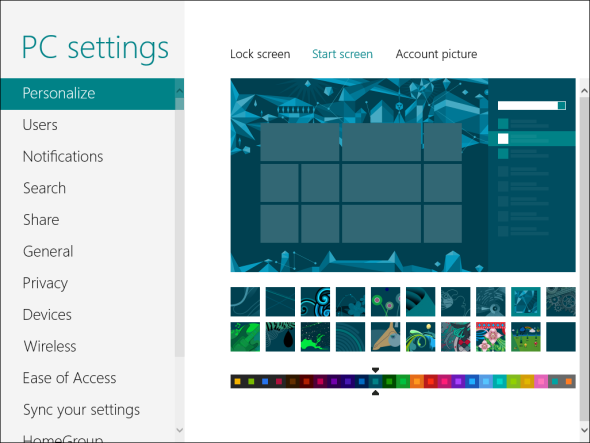
Özel Başlangıç Ekranı Arka Planı ve Renkleri Ayarlama
Başlangıç ekranınızı özelleştirirken, özel bir arka plan veya renk şeması seçemeyeceğinizi fark edeceksiniz. Yalnızca Microsoft'un dahil ettiklerini seçebilirsiniz. Neyse ki, bazı üçüncü taraf araçları kurtarmaya geldi. Ancak, yalnızca Windows 8'de çalıştıklarını, Windows RT Windows RT - Yapabilecekleriniz ve YapamayacaklarınızWindows RT sürümü, yaklaşık bir buçuk ay önce amiral gemisi Microsoft Surface RT tablet cihazı ile piyasaya sürüldü. Windows 8'den görsel olarak ayırt edilemese de, neye göre bazı önemli farklılıklar var ... Daha fazla oku (Microsoft olmayan masaüstü uygulamalarını çalıştıramaz).
Kullanılacak en şık, en kolay yardımcı program muhtemelen Stardock’un Dekoru 8, aynı Stardock'tan popüler olanı Start8 Windows 8 için başlat menüsü değiştirme. 30 gün boyunca ücretsizdir, bundan sonra size Start8 gibi 5 $ 'a mal olur.
Decor8, Başlangıç ekranınız için özel arka plan resimleri ve renk şemaları ayarlamanızı, Microsoft’un sınırlamalarını ortadan kaldırmanızı ve beğeninize göre ayarlamanıza olanak tanır. Arka planın, başlangıç satırının döşeme sayısı ve animasyon stilleri gibi diğer bölümlerini otomatik olarak değiştirmesini ve özelleştirmesini bile sağlayabilirsiniz.

Ücretsiz bir alternatif arıyorsanız, aşağıdaki gibi bir şey denemek isteyebilirsiniz Windows 8 Başlangıç Ekranı Özelleştirici, hala beta sürümünde olmasına ve iyi test edilmemesine rağmen - bu kadar parlak ve kararlı olmayabilir.
Kilit Ekranı Arka Planını Değiştirme
Bilgisayarınızı başlattığınızda, oturumu kapattığınızda veya kilitlediğinizde Windows 8'in kilit ekranı görünür. Başlangıç ekranından farklı olarak, kilit ekranının arka plan resmi kutudan çıkar çıkmaz tamamen özelleştirilebilir.
Aynıdan Kişiselleştir yukarıdaki PC ayarları uygulamasında bölmesini seçin. Kilit ekranı ve özel bir arka plan resmi seçin. Önceden yüklenmiş olanlardan birini kullanabilir veya Gözat düğmesini tıklayıp kendi arka plan resminizi seçebilirsiniz. Kilit ekranında hızlı durum uyarıları gösteren uygulamaları da özelleştirebilirsiniz - özellikle Windows 8 tabletleri için yararlıdır.
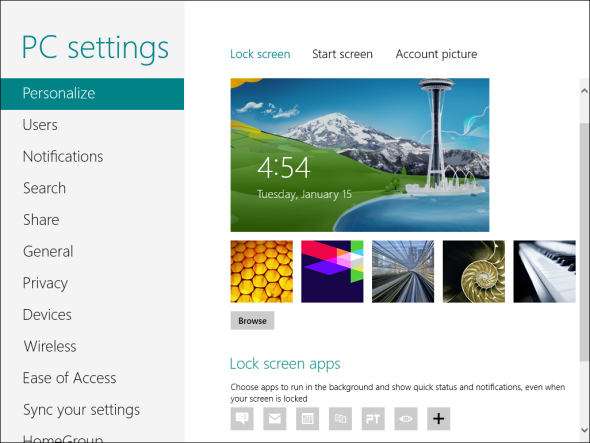
Masaüstü Penceresi Kenarlık Renklerini Özelleştirme
Varsayılan olarak, Windows 8, masaüstü duvar kağıdınızın rengine göre otomatik olarak düz bir pencere kenarlığı ve görev çubuğu rengi seçer. Ancak, bunun yerine kullanılacak özel bir renk de seçebilirsiniz.
Pencere kenarlığı rengi seçmek için masaüstünüzü sağ tıklayın ve Kişiselleştir. Tıkla Renk seçeneğini seçin ve tercih ettiğiniz rengi seçin. İstediğiniz gibi elde etmek için seçilen bir rengin yoğunluğunu değiştirebilirsiniz.
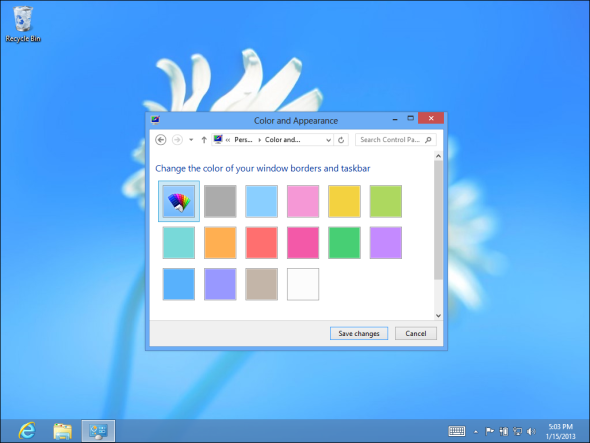
Windows 7'de olduğu gibi, özel bir masaüstü arka planı da seçebilirsiniz - hatta masaüstü arka planları için bir slayt gösterisi ayarlama Windows 7 Sisteminizi Özelleştirmenin 5 Harika Yolu Daha fazla oku - Kişiselleştirme penceresinden.
Özel Masaüstü Pencere Kenarlık Renklerini Ayarla
Bu listede belirtilmeyen bir pencere kenarlığı rengi ayarlamak istiyorsanız, Aero8Tuner. Microsoft'un seçebileceğiniz renkler listesinde sağlamadığı durumlarda bile pencere kenarlıklarınız için herhangi bir renk seçmenize olanak tanır.
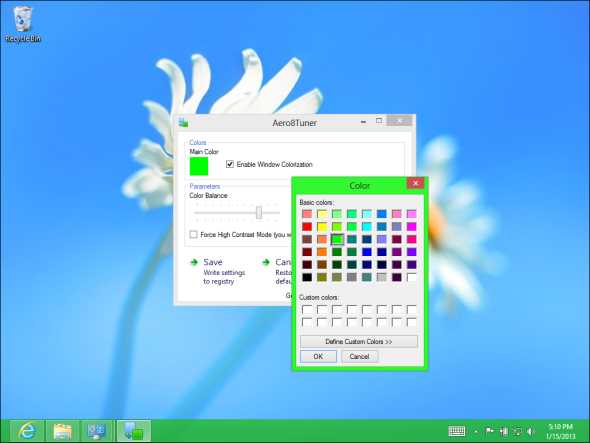
Windows 8’in arayüzünü beğeninize göre nasıl özelleştirdiniz? Bir yorum bırakın ve en sevdiğiniz ipuçlarını paylaşın.
Chris Hoffman, Eugene, Oregon'da yaşayan bir teknoloji blog yazarı ve çok yönlü teknoloji bağımlısı.


